
生成AIツールRecraft AIが素晴らしい件について
案内人の加藤です🥕
今回はより直感的に画像生成を行う事ができる素晴らしいAIツールの紹介を行います!
これを使う事で、noteのアカウントに使うロゴを作成したり、noteでより人目を惹くようなサムネイルを作成したりできるようになり、結果的にビューやスキ、そして有料記事の購入者増加につなげることが可能であると考えています!
そんな素晴らしいツールの紹介記事になります!
Recraft AIって何?
AIを使って高品質なデザイン素材を生成してくれるツールで、サムネイルや広告、ロゴなどのデザイン性の高い分野の画像生成に特化しています!
ゆえに、ビジネス利用を目的としている方にはおすすめなAIツールになります!
今回は、「Recraft AIの始め方」と「画像生成」にフォーカスを当てた使い方を解説します!
始め方解説
▽ ▽ 新たに始めるユーザを招待すると、互いに無料で200credits入るので、ぜひリンクから登録をお願いします!
サイトへ飛んだらLog inをします。(初めての人はSing in ページが表示されます。)
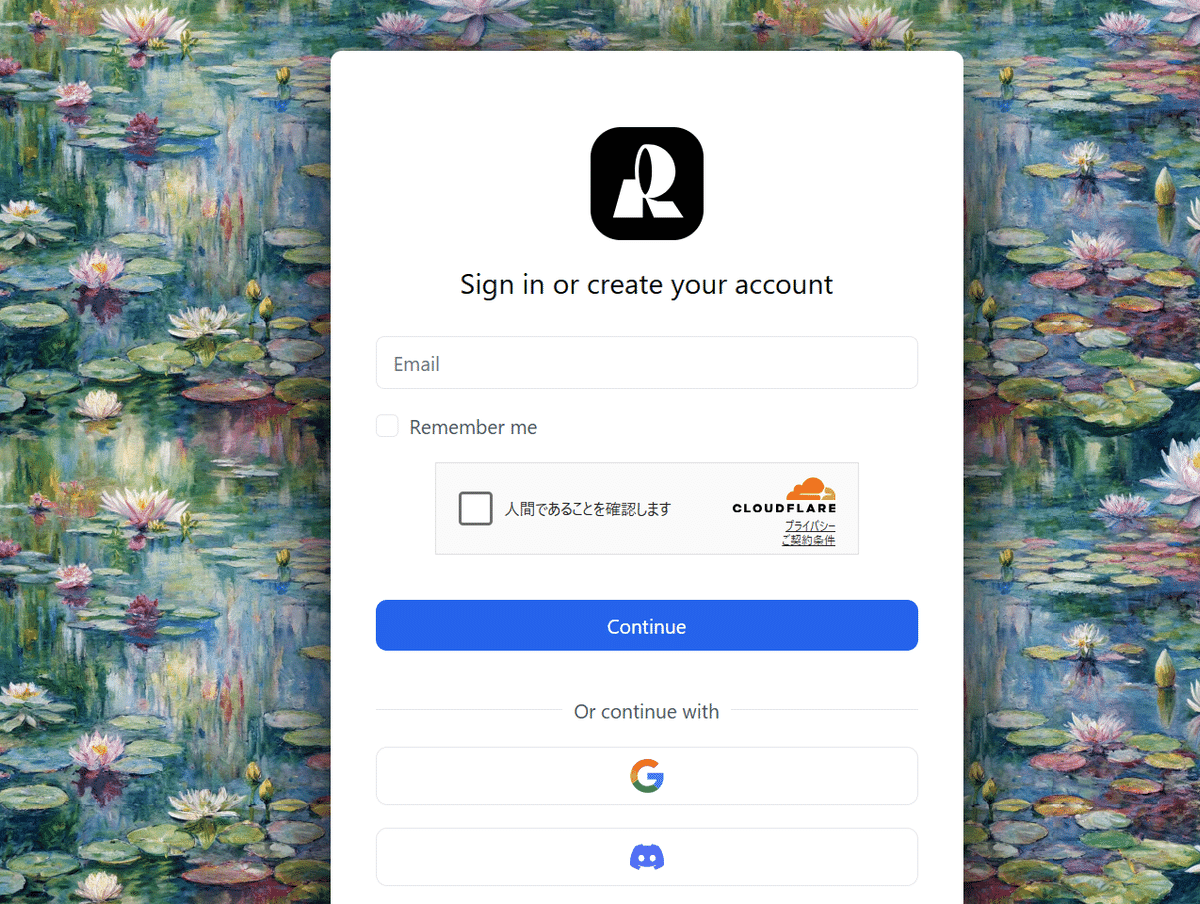
入力したメールアドレス宛に認証コードが届くので、それを入力します。(迷惑メールフォルダに入る場合もあるので、確認をしてみてください!)
質問がいくつかでるので、自身に合う選択肢を選びましょう。
最後に利用planを聞かれます。

今回はお試しなのでFreeで!(利用してみて、もっと使いたいと思ったら課金しましょう!)
これだけで利用可能な状態になります!
画像生成してみる


まずは画面左の要素を解説します。
サイズと輪郭

Wは英語のwidthの頭文字で、生成する画像の「幅」を意味します。
Hは英語のheightの頭文字で、生成する画像の「高さ」を意味します。
丸みを帯びたマークは、右のフレームの四隅の丸み具合を調節します。0は四角で、最大は512で丸になります。
Style
ここで、生成する画風を決めることができます。

3つの〇ボタン

ネガティブプロンプトに該当する物で、生成する画像に含めたくない表現をテキストで書くことができます。

キャンバスボタン
ここでは、メインの色や背景色の設定を行う事ができます。

プロンプト入力欄
入力スペースではプロンプトを入力します。どんな画像を出力したいかを英語で書いていきます。

縦横比と何枚生成するか
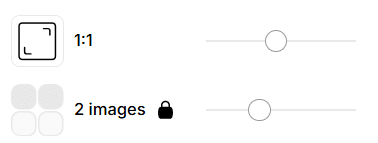
ここでは生成する画像の縦横比と何枚の画像を生成するかを決めることができます。Flee Planだと確定で2枚生成されます。
PublicかPrivete。後はイベントごとの追加機能

Flee Planだと、作成した画像はPublicになります。ですので、作った物は公開されます。公開したくない場合は課金が必要になりそうです。
また、今回は12月でクリスマスも近いと言うことで、クリスマス風な画像を生成できるボタンになります。
いざ生成!
うさぎが好きなので、
cute rabbitと打って生成してみます!


こんな感じで、簡単なプロンプトでもかなり良い物が生成されました!しかも消費は3creditとなかなかの数生成を行えそうです。
さらに、この生成した画像に対して色合いや透過度などを設定する事もできるのです!
生成した画像をダブルクリックすると、

左側にこんな物が出てきます。
これを左右に調整することで、リアルタイムに画像の特徴を変えられるようになっています!これは素晴らしいです!
Color spectrum:画像の色合いを大きく変える事ができる。
Saturation:彩度の調整を行えます。
Brightness:画像の明るさを調整できます。
Contrast:明暗や色彩の対比の差を強調します。
Opacity:不透明度を調整します。
試しにプロフになるアイコンを生成してみる


保存したいならExportを押す
保存したい画像が出てきたら、その画像を選択した状態で右上のExportを押します。

終わりに
今回はRecrfat AIの「始め方」と「画像生成」という部分に焦点を当てた記事を書いてみました!
次回は、より素晴らしい機能の利用方法を解説できたらと思います!
▽ 新たに始めるユーザを招待すると、互いに無料で200credits入る用ですので、ぜひリンクから登録をお願いします!
